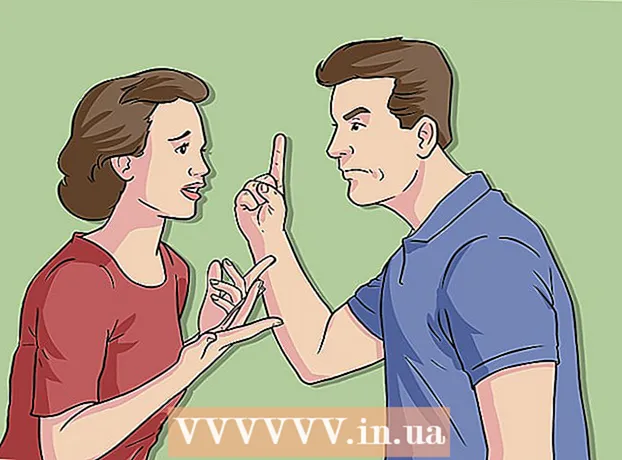Автор:
Roger Morrison
Жаратылган Күнү:
21 Сентябрь 2021
Жаңыртуу Күнү:
1 Июль 2024

Мазмун
- Басуу
- 4-ыкманын 1-ыкмасы: VLC Player'ди колдонуу
- 4-ыкманын 2-ыкмасы: MPC-HCди колдонуу (Windows гана)
- 4-ыкманын 3-ыкмасы: Plex Media Serverди колдонуу
- 4-ыкманын 4-ыкмасы: DVDни VOB-га жазыңыз
- Сунуштар
Көпчүлүк операциялык тутумдар үчүн жеткиликтүү болгон VLC Player менен көпчүлүк VOB файлдарды ойной аласыз. Ошондой эле, Windows'то MPC-HC колдонсоңуз болот, ал дээрлик бирдей иштейт. Эгер сизде Plex медиа сервери бар болсо, VOB файлдарын MKV форматына которуу сапатын жоготпостон агылтууну жеңилдетет. Ошондой эле кадимки DVD ойноткучта ойнотуу үчүн VOB файлдарын дискке күйгүзүп алсаңыз болот. Эгер алар шифрленген болсо, VOB файлдарын ойной албайсыз.
Басуу
4-ыкманын 1-ыкмасы: VLC Player'ди колдонуу
 Веб браузериңизди ачып, "videolan.org’. VLC Player - бул түзмө-түз аудио жана видео файлдарын, анын ичинде VOB файлдарын ойной алган, ачык булактуу медиа ойноткуч.
Веб браузериңизди ачып, "videolan.org’. VLC Player - бул түзмө-түз аудио жана видео файлдарын, анын ичинде VOB файлдарын ойной алган, ачык булактуу медиа ойноткуч.  "VLC жүктөө" баскычын чыкылдатыңыз. Бул сиздин иштөө тутумуңуз үчүн туура орнотуу файлын автоматтык түрдө орнотушу керек. Эгер туура эмес орнотуучу жүктөлсө (мисалы, сизде Mac жана EXE файлы жүктөлүп жаткан болсо), жүктөө баскычынын астындагы иштөө тутумуңуздун логотибин чыкылдатыңыз.
"VLC жүктөө" баскычын чыкылдатыңыз. Бул сиздин иштөө тутумуңуз үчүн туура орнотуу файлын автоматтык түрдө орнотушу керек. Эгер туура эмес орнотуучу жүктөлсө (мисалы, сизде Mac жана EXE файлы жүктөлүп жаткан болсо), жүктөө баскычынын астындагы иштөө тутумуңуздун логотибин чыкылдатыңыз.  Жүктөп алгандан кийин VLC орноткучун ишке киргизиңиз. Бул орнотуу жараянын баштайт. Бул файлды Жүктөлгөн папкаңыздан же браузериңиздин Жүктөө бөлүмүнөн таба аласыз.
Жүктөп алгандан кийин VLC орноткучун ишке киргизиңиз. Бул орнотуу жараянын баштайт. Бул файлды Жүктөлгөн папкаңыздан же браузериңиздин Жүктөө бөлүмүнөн таба аласыз.  VLC орнотуу үчүн экрандын көрсөтмөлөрүн аткарыңыз. Бул процедура Windows жана OS X ортосунда айырмаланат, бирок сиз демейки орнотууларды калтырып койсоңуз болот.
VLC орнотуу үчүн экрандын көрсөтмөлөрүн аткарыңыз. Бул процедура Windows жана OS X ортосунда айырмаланат, бирок сиз демейки орнотууларды калтырып койсоңуз болот.  VLC ойноткучун баштаңыз. VLC орноткондон кийин, аны Пуск менюсунан (Windows) же программалар папкасынан (OS X) ачыңыз.
VLC ойноткучун баштаңыз. VLC орноткондон кийин, аны Пуск менюсунан (Windows) же программалар папкасынан (OS X) ачыңыз. 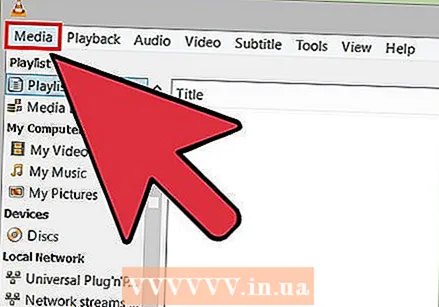 "Медиа" (Windows) же "Файл" (OS X) файл менюсун чыкылдатыңыз. Медиа файлдарды ачуу үчүн меню параметрлерин көрсөтөт.
"Медиа" (Windows) же "Файл" (OS X) файл менюсун чыкылдатыңыз. Медиа файлдарды ачуу үчүн меню параметрлерин көрсөтөт.  "Папканы ачуу" (Windows) же "Ачуу Файлды" (OS X) тандаңыз. Бул VOB файлдарын камтыган VIDEO_TS папкасын ачууга мүмкүндүк берет.
"Папканы ачуу" (Windows) же "Ачуу Файлды" (OS X) тандаңыз. Бул VOB файлдарын камтыган VIDEO_TS папкасын ачууга мүмкүндүк берет.  VOB файлдарын камтыган папканы карап чыгыңыз. Папканы DVDден түз көчүрсө, адатта VIDEO_TS деп аталат.
VOB файлдарын камтыган папканы карап чыгыңыз. Папканы DVDден түз көчүрсө, адатта VIDEO_TS деп аталат.  VOB файлдарын ойнотуу үчүн тандалган папканы ачыңыз. Папканы ачуу VLC Player DVD ойноткондой видеону ойной баштайт. Сиз эми DVD менюсун, атайын функцияларын, бөлүмдөрүн жана башка бонустук функцияларын пайдалана аласыз.
VOB файлдарын ойнотуу үчүн тандалган папканы ачыңыз. Папканы ачуу VLC Player DVD ойноткондой видеону ойной баштайт. Сиз эми DVD менюсун, атайын функцияларын, бөлүмдөрүн жана башка бонустук функцияларын пайдалана аласыз.
4-ыкманын 2-ыкмасы: MPC-HCди колдонуу (Windows гана)
 Сизде 32 бит же 64 бит Windows тутуму бар экендигин аныктаңыз. MPC-HCдин туура нускасын жүктөп алуу үчүн сиз муну билишиңиз керек.
Сизде 32 бит же 64 бит Windows тутуму бар экендигин аныктаңыз. MPC-HCдин туура нускасын жүктөп алуу үчүн сиз муну билишиңиз керек. - Пресс ⊞ Win+Тыным же Баштоо менюсунан "Компьютерди" чыкылдатып, "Касиеттерди" тандаңыз.
- Пайда болгон терезедеги "Системанын түрү" жазуусуна көңүл буруңуз. Эгер анда "64-бит" же "x64" деп жазылса, анда сизде 64-бит тутум бар. Эгер анда "32-бит", "x86" же такыр эч нерсе айтылбаса, анда сизде 32-бит тутум бар.
 MPC-HC сайтына өтүңүз. MPC-HC - бул акысыз, ачык булактуу медиа ойноткуч, ал VOB файлдарын жана башка көпчүлүк видео форматтарын ойной алат. Аны акысыз жүктөп алсаңыз болот mpc-hc.org/downloads/
MPC-HC сайтына өтүңүз. MPC-HC - бул акысыз, ачык булактуу медиа ойноткуч, ал VOB файлдарын жана башка көпчүлүк видео форматтарын ойной алат. Аны акысыз жүктөп алсаңыз болот mpc-hc.org/downloads/- MPC-HC Windows үчүн гана жеткиликтүү.
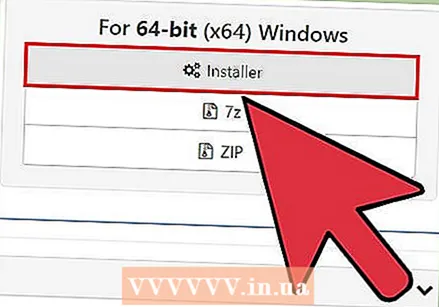 Сиздин Windows версияңыз үчүн "Орнотуучу" шилтемесин чыкылдатыңыз. Бул MPC-HC орнотуу файлын жүктөп алат.
Сиздин Windows версияңыз үчүн "Орнотуучу" шилтемесин чыкылдатыңыз. Бул MPC-HC орнотуу файлын жүктөп алат.  Орноткучту иштетип, экрандагы көрсөтмөлөрдү аткарыңыз. Жүктөө кичинекей жана бир нече секундду гана бүтүрөт. Жүктөп алгандан кийин, аны иштетип, MPC-HC орнотуу үчүн экрандын көрсөтмөлөрүн аткарыңыз. Демейки орнотууларды таштап кетсеңиз болот.
Орноткучту иштетип, экрандагы көрсөтмөлөрдү аткарыңыз. Жүктөө кичинекей жана бир нече секундду гана бүтүрөт. Жүктөп алгандан кийин, аны иштетип, MPC-HC орнотуу үчүн экрандын көрсөтмөлөрүн аткарыңыз. Демейки орнотууларды таштап кетсеңиз болот.  Орноткондон кийин MPC-HCни ишке киргизиңиз. Орнотуучудан же жумушчу стол жарлыктан орнотуу мүмкүнчүлүгү берилет.
Орноткондон кийин MPC-HCни ишке киргизиңиз. Орнотуучудан же жумушчу стол жарлыктан орнотуу мүмкүнчүлүгү берилет.  "Файл" менюсун чыкылдатып, "Файлды тез ачуу ". Бул файл изилдөөчүсүн ачат.
"Файл" менюсун чыкылдатып, "Файлды тез ачуу ". Бул файл изилдөөчүсүн ачат.  VOB файлдарыңызды камтыган папканы карап чыгыңыз. DVDни VOB-га тартып жатканда, адатта, бардык VOB файлдарын камтыган VIDEO_TS папкасын аласыз. Ага өтүп, файл браузеринде ушул папканы ачыңыз.
VOB файлдарыңызды камтыган папканы карап чыгыңыз. DVDни VOB-га тартып жатканда, адатта, бардык VOB файлдарын камтыган VIDEO_TS папкасын аласыз. Ага өтүп, файл браузеринде ушул папканы ачыңыз.  Танда ""VIDEO_TS.ifo "файл". Бул файл DVDнин мазмунун жүктөп берет, ошондо сиз бардык менюларды жана бардык атайын функцияларды ойной аласыз.
Танда ""VIDEO_TS.ifo "файл". Бул файл DVDнин мазмунун жүктөп берет, ошондо сиз бардык менюларды жана бардык атайын функцияларды ойной аласыз. - Сиз жеке VOB файлдарды тандай аласыз, бирок бул DVDнин бир бөлүгүн гана ойнотот.
 Файлды ачыңыз. Бул DVDни нөлдөн баштап ойнотуп, керек болгондо туура VOD файлдарын жүктөйт.
Файлды ачыңыз. Бул DVDни нөлдөн баштап ойнотуп, керек болгондо туура VOD файлдарын жүктөйт.
4-ыкманын 3-ыкмасы: Plex Media Serverди колдонуу
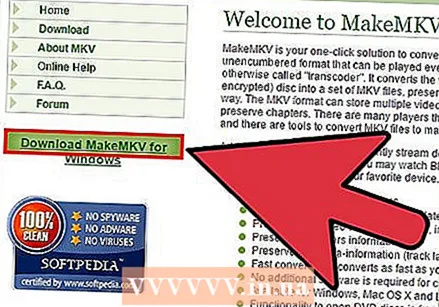 Download MakeMKV. Plex үчүн VOB файлдарын окуу кыйын, андыктан MakeMKV колдонуп, аларды MKV файлдарына айландырган оң. Демек, сапат жоготпойт, бирок менюларды колдоно албай калдыңыз. Главалар сакталган.
Download MakeMKV. Plex үчүн VOB файлдарын окуу кыйын, андыктан MakeMKV колдонуп, аларды MKV файлдарына айландырган оң. Демек, сапат жоготпойт, бирок менюларды колдоно албай калдыңыз. Главалар сакталган. - Баруу makemkv.com/ жана орнотуу файлын жүктөп алуу үчүн "Windows үчүн MKV жаса" шилтемесин чыкылдатыңыз.
 Орнотуу файлын иштетип, экрандагы көрсөтмөлөрдү аткарыңыз. Демейки жөндөөлөрдөн чыгып кетсеңиз болот. MakeMKV орнотулбайт.
Орнотуу файлын иштетип, экрандагы көрсөтмөлөрдү аткарыңыз. Демейки жөндөөлөрдөн чыгып кетсеңиз болот. MakeMKV орнотулбайт.  MakeMKV программасын баштаңыз. Программаны орнотуу устасынан же жумушчу столундагы жарлык аркылуу баштасаңыз болот.
MakeMKV программасын баштаңыз. Программаны орнотуу устасынан же жумушчу столундагы жарлык аркылуу баштасаңыз болот.  "Файлдарды ачуу" баскычын чыкылдатыңыз. Муну MakeMKV терезесинин жогорку сол бурчунан таба аласыз. Файлдын үстүнөн видеокамеранын сүрөтү окшойт.
"Файлдарды ачуу" баскычын чыкылдатыңыз. Муну MakeMKV терезесинин жогорку сол бурчунан таба аласыз. Файлдын үстүнөн видеокамеранын сүрөтү окшойт.  VOB файлдары камтылган папканы карап чыгыңыз. Эгерде сиз VOB файлдарын DVDден айрып алган болсоңуз, алар көбүнчө VIDEO_TS папкасында жайгашкан. Бардыгын көрүү үчүн изилдөөчү менен ушул папкага өтүңүз.
VOB файлдары камтылган папканы карап чыгыңыз. Эгерде сиз VOB файлдарын DVDден айрып алган болсоңуз, алар көбүнчө VIDEO_TS папкасында жайгашкан. Бардыгын көрүү үчүн изилдөөчү менен ушул папкага өтүңүз.  Тандоо VIDEO_TS.ifo. Бул VOB файлдарынын негизги файлы жана аларды ойнотуу үчүн медиа ойноткучту билдирет. Бул файлды тандоо менен, MakeMKV бардык VOB файлдарын MKV файлына жүктөйт.
Тандоо VIDEO_TS.ifo. Бул VOB файлдарынын негизги файлы жана аларды ойнотуу үчүн медиа ойноткучту билдирет. Бул файлды тандоо менен, MakeMKV бардык VOB файлдарын MKV файлына жүктөйт. 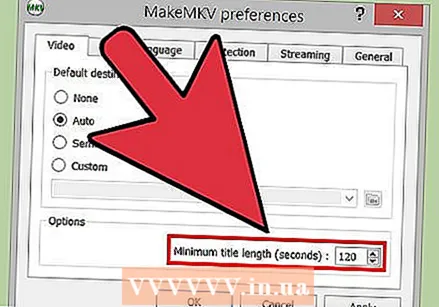 Колдонгуңуз келген аталышты тандаңыз. Тасмаларга келсек, толук аталышын тандап алган оң. Эгерде DVDде сериалдын бир нече сериялары камтылса, анда ар бир эпизод боюнча өзүнчө MKV түзүп, Plex тилиндеги эпизоддорду тандоону жеңилдетесиз.
Колдонгуңуз келген аталышты тандаңыз. Тасмаларга келсек, толук аталышын тандап алган оң. Эгерде DVDде сериалдын бир нече сериялары камтылса, анда ар бир эпизод боюнча өзүнчө MKV түзүп, Plex тилиндеги эпизоддорду тандоону жеңилдетесиз. - Сиз кошо турган үн жана субтитр үчүн тректерди тандай аласыз. MKV ар биринин бир нече тректерин колдойт.
 Ремикс баштаңыз. MakeMKV сиз тандаган аталыштын жана аудио орнотуулардын негизинде MKV файлын түзөт. Бул үчүн талап кылынган убакыт VOB файлдарынын көлөмүнө жараша өзгөрүлүп турат.
Ремикс баштаңыз. MakeMKV сиз тандаган аталыштын жана аудио орнотуулардын негизинде MKV файлын түзөт. Бул үчүн талап кылынган убакыт VOB файлдарынын көлөмүнө жараша өзгөрүлүп турат.  Акыркы MKVни Plex китепканаңызга кошуңуз. Plex окуу учурунда MKV кодун чечмелей алат, андыктан жаңы MKV файлыңызды ойнотууда эч кандай көйгөй жаралбашы керек. Көпчүлүк учурларда, Plex автоматтык түрдө видео үчүн туура маалыматты табат. Plex серверге медиа кошуу жөнүндө көбүрөөк маалымат алуу үчүн, wikiHow сайтындагы Plex колдонуп Медиа серверди орнотуу жөнүндө макаланы окуңуз.
Акыркы MKVни Plex китепканаңызга кошуңуз. Plex окуу учурунда MKV кодун чечмелей алат, андыктан жаңы MKV файлыңызды ойнотууда эч кандай көйгөй жаралбашы керек. Көпчүлүк учурларда, Plex автоматтык түрдө видео үчүн туура маалыматты табат. Plex серверге медиа кошуу жөнүндө көбүрөөк маалымат алуу үчүн, wikiHow сайтындагы Plex колдонуп Медиа серверди орнотуу жөнүндө макаланы окуңуз.
4-ыкманын 4-ыкмасы: DVDни VOB-га жазыңыз
 Download ImgBurn. Бул акысыз программанын жардамы менен VIDEO_TS папкаңыздагы VOB файлдарынан ойной турган DVD түзө аласыз. DVD өрттөлгөн дисктерди колдогон каалаган DVD ойноткучта колдонсо болот. Баруу {{{1}}} программасын жүктөп алуу үчүн.
Download ImgBurn. Бул акысыз программанын жардамы менен VIDEO_TS папкаңыздагы VOB файлдарынан ойной турган DVD түзө аласыз. DVD өрттөлгөн дисктерди колдогон каалаган DVD ойноткучта колдонсо болот. Баруу {{{1}}} программасын жүктөп алуу үчүн. - Жүктөө ордун тандоодо атайын жүктөө менеджери талап кылынбаган шилтемени тандаңыз. 5 жана 6-орундарды (күзгүлөрдү) жүктөп алуу эң коопсуз.
- ImgBurn жайгашкан жери 7ден сактаңыз (күзгү 7), анткени бул орнотуучу кошумча жарнама программасы менен кошо жүктөлөт, аны орнотуу учурунда алгач текшерип чыгыңыз.
 Орнотуу программасын иштетүү. Орнотуу файлын жүктөп алгандан кийин, Жүктөөлөр папкасынан баштаңыз. Сиз демейки орнотууларды колдоно аласыз.
Орнотуу программасын иштетүү. Орнотуу файлын жүктөп алгандан кийин, Жүктөөлөр папкасынан баштаңыз. Сиз демейки орнотууларды колдоно аласыз. - Ар бир терезени жакшылап окуп чыгыңыз, анткени жүктөө үчүн тандаган күзгүңүзгө жараша орнотуу файлында жарнамалык программа болушу мүмкүн.
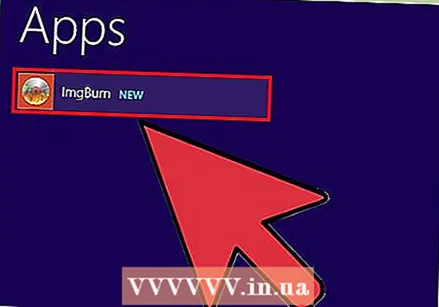 ImgBurn баштаңыз. Орноткондон кийин иш тактаңыздан жарлык таба аласыз. Сизди ImgBurn башкы менюсу тосуп алат.
ImgBurn баштаңыз. Орноткондон кийин иш тактаңыздан жарлык таба аласыз. Сизди ImgBurn башкы менюсу тосуп алат.  Менюдан "Файлдарды / папкаларды дискке жазууну" тандаңыз. Бул VOB файлдарыңыздын сүрөтүн жаратууга жана аларды дискке жазууга мүмкүндүк берген Build Mode режимин ачат. Build Mode бардык оригиналдуу DVD менюларын жана функцияларын сактайт.
Менюдан "Файлдарды / папкаларды дискке жазууну" тандаңыз. Бул VOB файлдарыңыздын сүрөтүн жаратууга жана аларды дискке жазууга мүмкүндүк берген Build Mode режимин ачат. Build Mode бардык оригиналдуу DVD менюларын жана функцияларын сактайт. 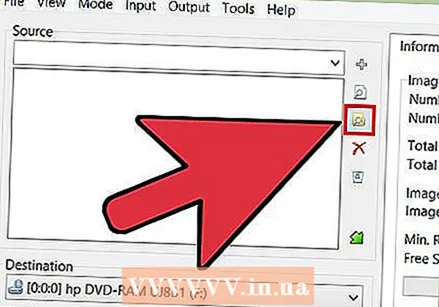 "Картаны карап чыгуу" баскычын чыкылдатыңыз. Бул файл изилдөөчүсүн ачат. Бул баскыч "Булак" талаасынын оң жагында жайгашкан.
"Картаны карап чыгуу" баскычын чыкылдатыңыз. Бул файл изилдөөчүсүн ачат. Бул баскыч "Булак" талаасынын оң жагында жайгашкан.  VIDEO_TS папкаңызды тандаңыз. VIDEO_TS папкасында DVDге жаздыргыңыз келген бардык VOB файлдар бар. Папканы ачуу менен, бардык VOB файлдар ImgBurn ичине жүктөлөт.
VIDEO_TS папкаңызды тандаңыз. VIDEO_TS папкасында DVDге жаздыргыңыз келген бардык VOB файлдар бар. Папканы ачуу менен, бардык VOB файлдар ImgBurn ичине жүктөлөт.  "Эсептөө" баскычын чыкылдатыңыз. Бул эсептегичке окшош жана төмөнкү оң бурчтан табууга болот. Файлдын көлөмү аныкталат жана сизге бир катмарлуу же эки катмарлуу диск керек экендиги көрсөтүлөт.
"Эсептөө" баскычын чыкылдатыңыз. Бул эсептегичке окшош жана төмөнкү оң бурчтан табууга болот. Файлдын көлөмү аныкталат жана сизге бир катмарлуу же эки катмарлуу диск керек экендиги көрсөтүлөт.  Сунушталган дискти компьютериңизге кыстарыңыз. Эсептөөдөн кийин сиз жазууну көрөсүз "Мин. Req. Медиа '. Муну бош дисктин кайсы түрүн колдонууга же колдонууга көрсөтмө катары колдонуңуз. Көпчүлүк кинолор DVD ± R / RW форматында күйүп кетет.
Сунушталган дискти компьютериңизге кыстарыңыз. Эсептөөдөн кийин сиз жазууну көрөсүз "Мин. Req. Медиа '. Муну бош дисктин кайсы түрүн колдонууга же колдонууга көрсөтмө катары колдонуңуз. Көпчүлүк кинолор DVD ± R / RW форматында күйүп кетет. 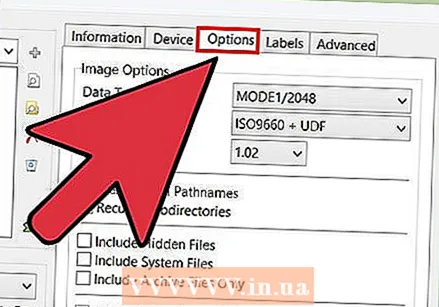 "Параметрлер" кошумча барагын чыкылдатыңыз. Бул дисктин параметрлерин көрсөтөт.
"Параметрлер" кошумча барагын чыкылдатыңыз. Бул дисктин параметрлерин көрсөтөт.  Файл менюсунан "ISO9660 + UDF" тандаңыз. Диск DVD плеерлери тарабынан окула тургандай коддолот.
Файл менюсунан "ISO9660 + UDF" тандаңыз. Диск DVD плеерлери тарабынан окула тургандай коддолот.  Этикеткалар өтмөгүн чыкылдатыңыз. Бул сиздин DVD ойноткучту дискти окууга жардам бере турган этикетканы кошууга мүмкүндүк берет.
Этикеткалар өтмөгүн чыкылдатыңыз. Бул сиздин DVD ойноткучту дискти окууга жардам бере турган этикетканы кошууга мүмкүндүк берет. 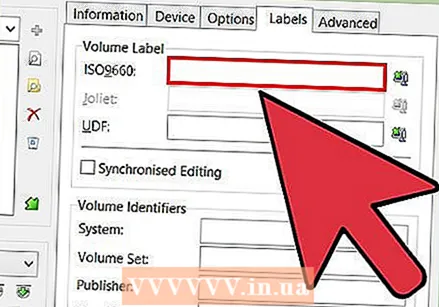 "ISO9660" талаасына энбелгини териңиз. Бул сиз каалаган нерсе болушу мүмкүн, бирок боштуктарды колдоно албайсыз.
"ISO9660" талаасына энбелгини териңиз. Бул сиз каалаган нерсе болушу мүмкүн, бирок боштуктарды колдоно албайсыз.  "ISO9660" талаасынын жанындагы "Көчүрүү" баскычын чыкылдатыңыз. Сиз киргизген этикет башка милдеттүү талааларга автоматтык түрдө киргизилет (алардын бардыгы бирдей болушу керек).
"ISO9660" талаасынын жанындагы "Көчүрүү" баскычын чыкылдатыңыз. Сиз киргизген этикет башка милдеттүү талааларга автоматтык түрдө киргизилет (алардын бардыгы бирдей болушу керек).  "Куруу" баскычын чыкылдатыңыз. Бул сиздин проектиңизди компьютериңиздеги бош DVDге күйгүзүп салат. Бул канча убакытты талап кылат, DVD жаздыргычыңызга жана видеонун узактыгына жараша болот.
"Куруу" баскычын чыкылдатыңыз. Бул сиздин проектиңизди компьютериңиздеги бош DVDге күйгүзүп салат. Бул канча убакытты талап кылат, DVD жаздыргычыңызга жана видеонун узактыгына жараша болот.  Жаңы DVDни ойнотуңуз. DVD өрттөлгөндөн кийин, көпчүлүк DVD ойноткучтарында колдонсоңуз болот. Айрым медиа ойноткучтарда күйүп кеткен дисктер менен көйгөйлөр жаралып, видео жүктөлбөй калышы мүмкүн.
Жаңы DVDни ойнотуңуз. DVD өрттөлгөндөн кийин, көпчүлүк DVD ойноткучтарында колдонсоңуз болот. Айрым медиа ойноткучтарда күйүп кеткен дисктер менен көйгөйлөр жаралып, видео жүктөлбөй калышы мүмкүн.
Сунуштар
- VOB файлдарын DVDден түз көчүрүү мүмкүн эмес, анткени алар корголот. Эгер сиз корголгон VOB файлын ойнотууга аракет кылсаңыз, эч нерсе болбойт. Эгер сиз DVDни компьютериңизге көчүрсөңүз, алгач шифрлөөнү бузуу үчүн сизге DVD чечмелөөчү керек. Көбүрөөк маалымат алуу үчүн DVDни айрып окуу.